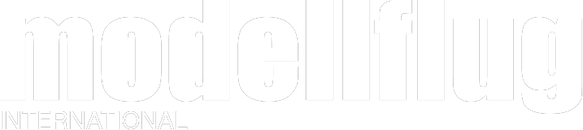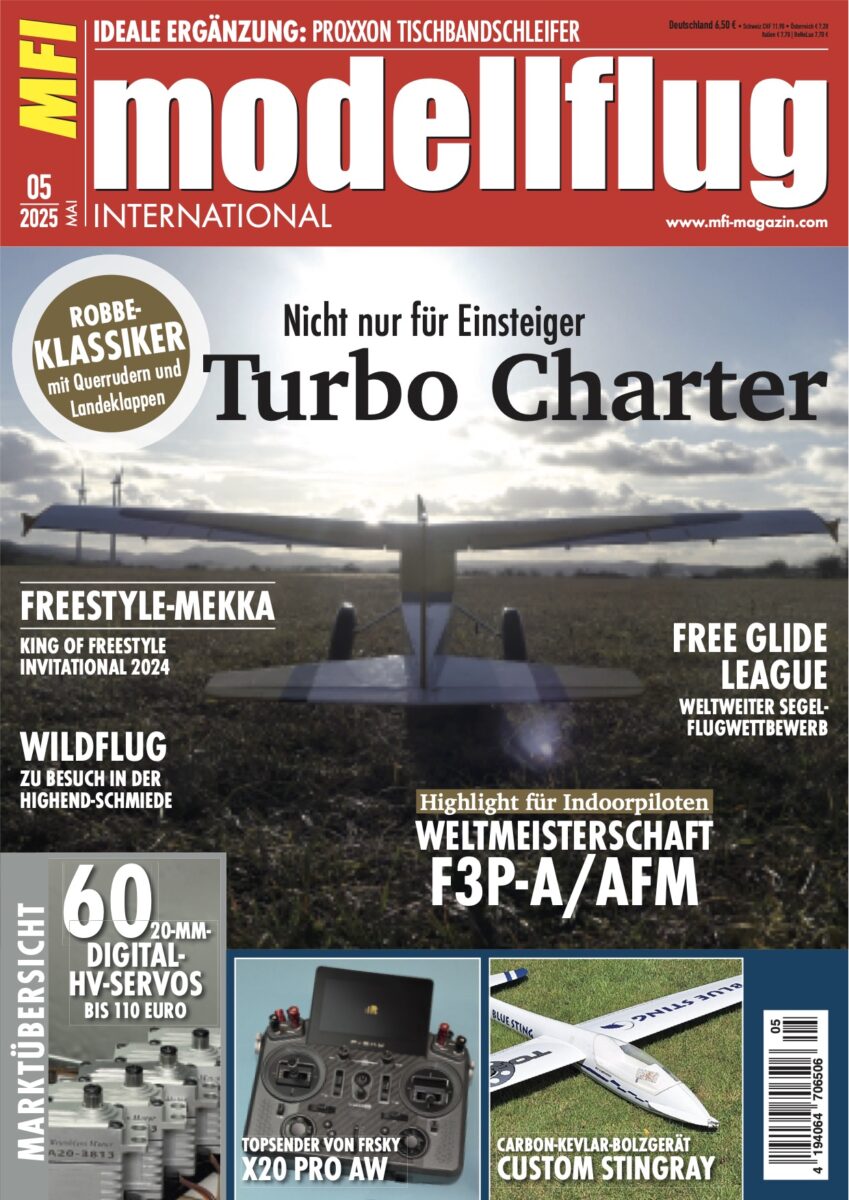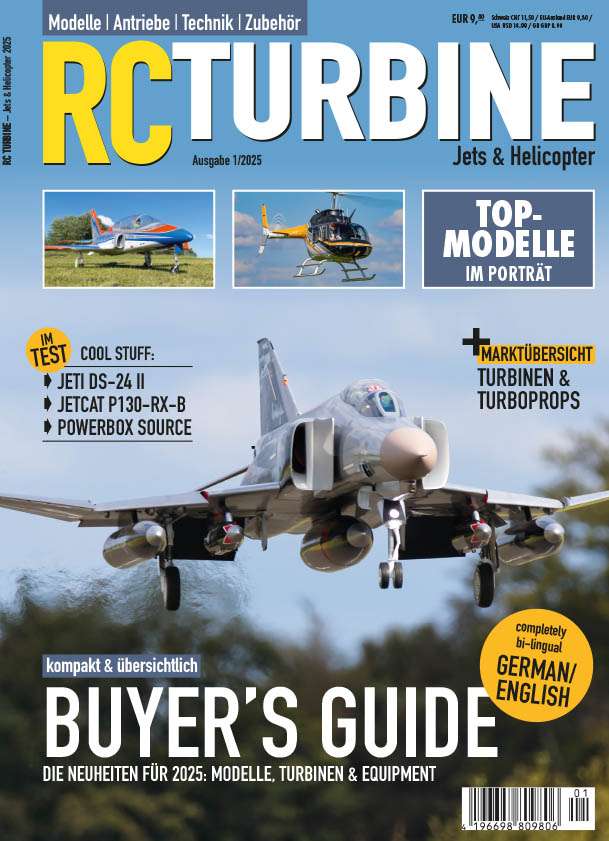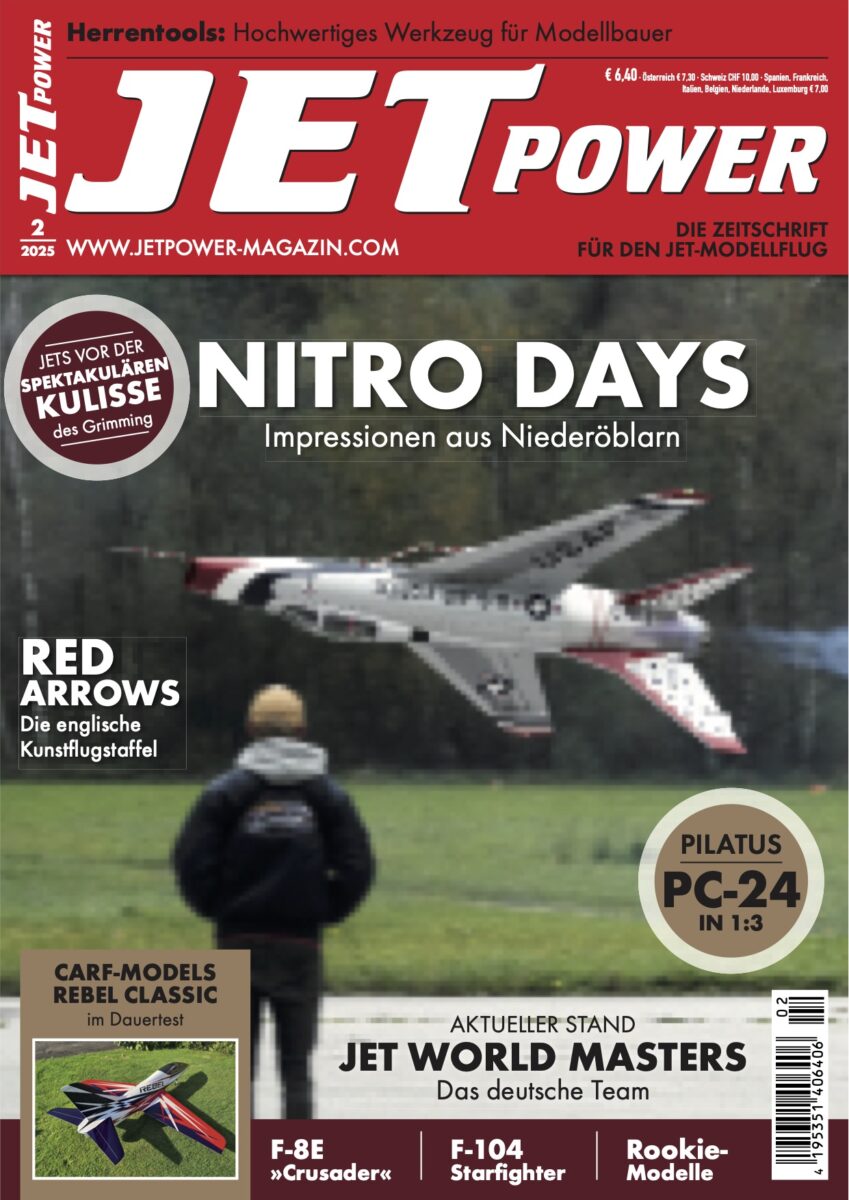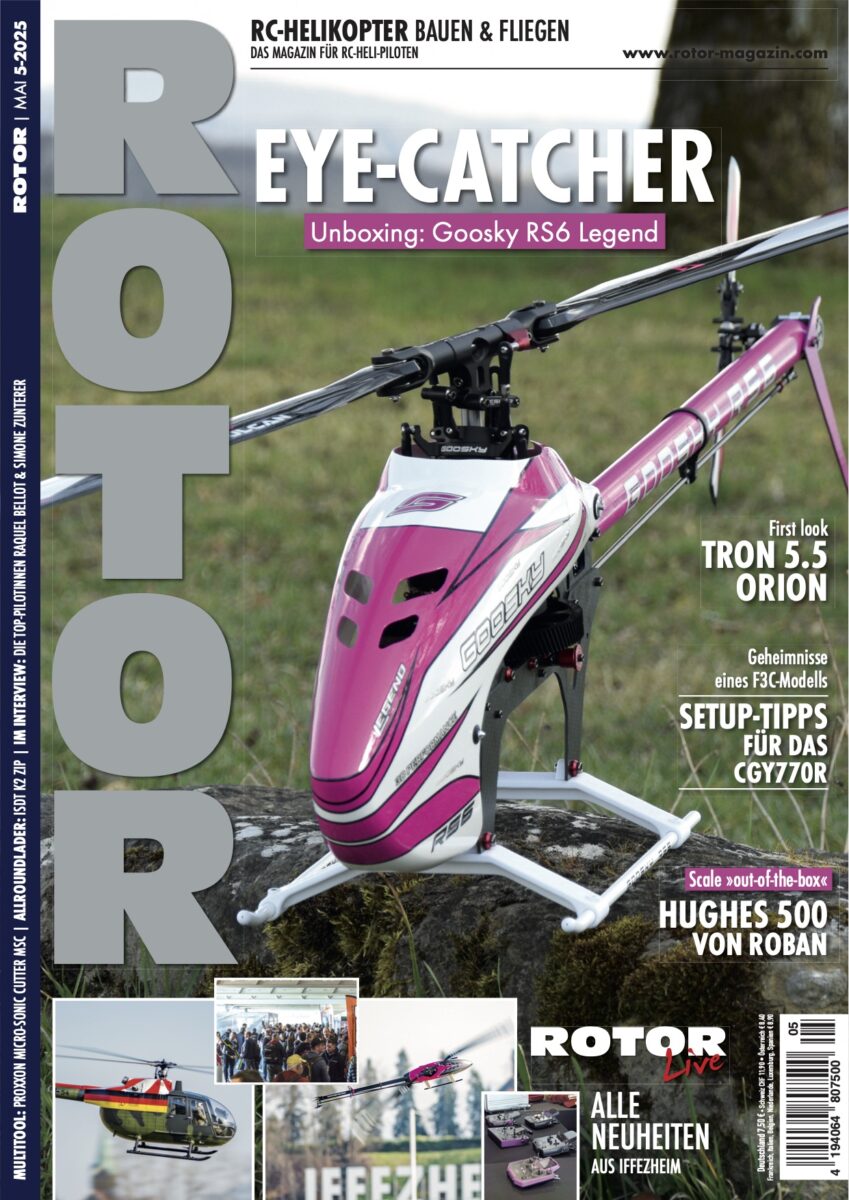Teil 2: Inbetriebnahme und Paxiseinsatz
Im ersten Teil unseres Beitrags über die Next3D CNC-Portalfräse des Herstellers GoCNC in MFI 5/2017 haben wir uns mit der Montage und Verkabelung des Bausatzes beschäftigt. Im vorliegenden zweiten Teil soll die CNC-Fräse in Betrieb genommen werden, um damit die benötigten Karbon-Platten für eine Eigenbau-Mechanik zu fräsen.
Laut Hersteller ist die Next3D-Fräse zur Bearbeitung von Kunststoff, Holz, Plexiglas, GfK- und CfK-Patten sowie für Kleinarbeiten aus Alu oder Messing geeignet. Im Bereich RC-Hubschrauber ist damit beispielsweise das Fräsen und Bohren von Chassis-Seitenteilen, Landegestellen, Taumelscheibenführungen oder Leitwerken aus Karbon denkbar. Auf die selbe Weise können natürlich auch Akkuwechselplatten oder eigene Tuningteile, wie Servo-Hebel und -Befestigungsrahmen aus Karbon gefräst werden.
Scale-Modellbauer können darüber hinaus natürlich auch Rumpfspanten aus Sperrholz oder Scale-Anbauteile aus Kunststoffblöcken herausfräsen – modellbauübergreifend kommen auch Rahmenteile für Multikopter, Kamerahalter oder Senderpulte als Frästeile in Frage.

Die kompakte USB-Box dient zur Verbindung der Maschinensteuerung mit dem USB-Port eines PC und sorgt mittels Pufferspeicher für eine reibungslose Weitergabe der Steuerbefehle.
Verbindungsaufbau
Bevor es losgehen kann, muss die neu aufgebaute Next3D Fräse mit einem Computer verbunden werden. Hierfür wird das beiliegende Parallelkabel (Druckerkabel) an der Steuerkarte der Maschine eingesteckt und mit zwei Schrauben gesichert. Das andere Ende des Kabels wird mit der ebenfalls zum Lieferumfang gehörenden USB-Box verbunden.
Die USB-Box ermöglicht zum einen den Anschluss der Maschinensteuerung an einem modernen USB-Port und stellt zum andern mit ihrem integrierten Pufferspeicher auch die Weitergabe der Steuersignale in Echtzeit sicher. Hierdurch wird die eigentliche Maschinensteuerung vom Windows-PC entkoppelt, wodurch eine unterbrechungsfreie, saubere Motorsteuerung sichergestellt wird. Zur Bedienung der Fräse genügt bereits ein älterer Windows-Computer mit mindestens 1 GHz-Taktfrequenz, 1 GB Arbeitsspeicher und einem USB 2.0-Anschluss. In unserem Fall sollte ein bewährtes Windows 7-Notebook zum Einsatz kommen.

Vor der Inbetriebnahme müssen die maschinenspezifischen Daten der Next3D-Fräse in CNC Studio eingegeben werden.
Softwareinstallation
Die Installation der Software CNC Studio von der beiliegenden CD lief auf unserem Notebook mit Windows 7 völlig problemlos ab. Nach dem Einstecken der USB-Box hat sich der benötigte Gerätetreiber für die Schrittmotorsteuerung automatisch installiert und im Geräte-Manager den neuen COM-Anschluss Teensy USB Serial generiert. Unter Windows 10 kann die Installation des Gerätetreibers manuelle Eingriffe erforderlich machen, da es sich hierbei um einen sogenannten »unsignierten« Treiber handelt; in solchen Fällen empfiehlt sich eine Internet-Recherche zum Thema »Windows 10 und …
Einen ausführlichen Bericht lesen Sie in der Ausgabe 6/2017 des MFI Magazins.